Виправте аудіо та зображення Netflix несинхронізовані на Android
Різне / / May 17, 2022

Коли ви готуєтеся дивитися фільм чи веб-серіал у вихідні на Netflix, ви очікуєте чудово та весело провести час. Netflix, безсумнівно, є однією з популярних платформ онлайн-потоку, що надає різноманітні типи медіа-контенту по всьому світу. І ви, безсумнівно, очікуєте, що Netflix буде цінувати ваш час за допомогою цікавого контенту. Однак цей бажаний досвід може бути зіпсований, якщо ви зіткнетеся з проблемою розсинхронізації аудіо та зображення Netflix Android. Ніхто не любить слухати і дивитися дисонансні фільми Netflix, оскільки це лише ускладнює зосередження на розвитку історії фільму, і ви тільки більше розчаровуєтесь. Отже, ця стаття детально надасть вам методи, як виправити проблему зі звуком і зображенням Netflix, які не синхронізуються.

Зміст
- Виправте аудіо та зображення Netflix несинхронізовані на Android та iOS
- Спосіб 1. Перезавантажте свій смартфон.
- Спосіб 2: Збільште швидкість Інтернету
- Спосіб 3. Оновіть додаток Netflix.
- Спосіб 4. Очистіть кеш програми Netflix
- Спосіб 5: Оновіть ОС пристрою.
- Спосіб 6. Перевстановіть додаток Netflix
Виправте аудіо та зображення Netflix несинхронізовані на Android та iOS
Причинами несинхронізації аудіо та зображення Netflix можуть бути:
- Неналежний Netflixналаштування: Можливо, Netflix було налаштовано з неправильними налаштуваннями і може не підтримуватися пристроєм, як-от HD Streaming або використання стереоаудіо.
- Нестабільне підключення до Інтернету: Оскільки Netflix – це онлайн-платформа, яка вимагає стабільного підключення до Інтернету, у вас може виникнути розсинхронізація звуку, якщо ви використовуєте нестабільне інтернет-з’єднання.
- Застаріла ОС потокового пристрою: Операційна система потокового пристрою визначає якість потокового передавання платформи Netflix. Використання застарілої ОС може не забезпечувати безперебійну трансляцію без перешкод.
- Застаріла програма Netflix: Якщо програму Netflix не оновлено на вашому пристрої для потокового передавання, можливо, ви не зможете отримати хороший досвід потокового передавання й матимемо помилку синхронізації звуку.
Примітка: Оскільки смартфони не мають однакових параметрів налаштувань, вони відрізняються від виробника до виробника. Тому переконайтеся, що налаштування правильні, перш ніж змінювати будь-які на своєму пристрої. Дії для пристрою Android були виконані на Samsung Galaxy A21 S для ілюстрації.
Спосіб 1. Перезавантажте свій смартфон
Ви можете спробувати перезавантажити пристрій для потокового передавання, щоб усунути проблему зі звуком і зображенням Netflix, які не синхронізуються.
Android
1. Натисніть і утримуйте Кнопка живлення доки на екрані не з’являться параметри живлення.
2. Тут торкніться Перезапустіть як зображено.

iPhone
1. Натисніть і утримуйте Збоку/живлення + збільшення/зменшення гучності кнопку одночасно.
2. Відпустіть кнопки, коли побачите a Пересуньте до вимкнення команда.

3. Перетягніть повзунок до правильно ініціювати процес. Зачекайте протягом 30 секунд.
4. Через 30 секунд натисніть і утримуйте Кнопка живлення/бічна доки не з’явиться логотип Apple.
Також Прочитайте: Виправте, що WhatsApp останній раз не відображався на Android
Спосіб 2: Збільште швидкість Інтернету
Ви можете перевірити швидкість мережі Інтернет-з’єднання для програми Netflix, щоб усунути проблеми з підключенням, а також проблеми із затримкою звуку. Бажана швидкість мережі на Netflix 5 Мбіт/с.
1. Відвідати Fast.com у веб-браузері за замовчуванням і перевірте швидкість підключення до Інтернету.

2. Натисніть на Показати більше інформації вкладку на сторінці результатів, щоб дізнатися більше про швидкість вашого Інтернету.

3А. Перейдіть до інших методів, якщо швидкість мережі близька до рекомендацій.
3B Якщо швидкість мережі нижче рекомендованої, то змінити свій тарифний план.
Спосіб 3. Оновіть додаток Netflix
Використання застарілого додатка Netflix може стати причиною несинхронізації аудіо та зображення Netflix. Щоб виправити це, вам потрібно оновити програму.
Android
1. Відкрийте Play Store додаток на телефоні Android, знайдіть Netflix у рядку пошуку та торкніться результату.
2. Натисніть на Оновлення кнопку, щоб оновити програму Netflix на вашому телефоні.
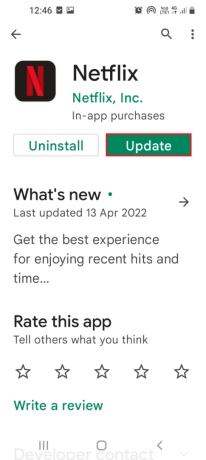
iOS
1. ВІДЧИНЕНО App Store на вашому iPhone, як показано.
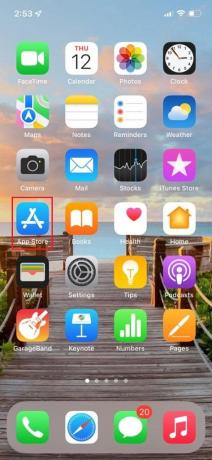
2. Шукати Netflix & Оновлення це.
Також Прочитайте: Як підключити зашифрований VeraCrypt на Android
Спосіб 4. Очистіть кеш програми Netflix
Якщо на вашому телефоні є багато файлів кешу програми Netflix, можливо, ви не зможете переглядати вміст із належною синхронізацією аудіо. Ви можете очистити кеш програми, виконавши наведені нижче дії, щоб виправити проблему зі звуком і зображенням Netflix, які не синхронізуються.
Android
1. Відкрийте Налаштування додаток і торкніться Програми опцію у відображеному меню.
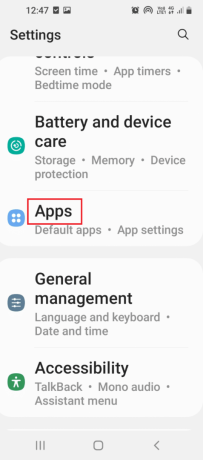
2. У списку програм, встановлених на вашому телефоні, торкніться Netflix додаток, щоб переглянути інформацію про програму.

3. Тут натисніть на Зберігання вкладка в Використання розділ, як показано.
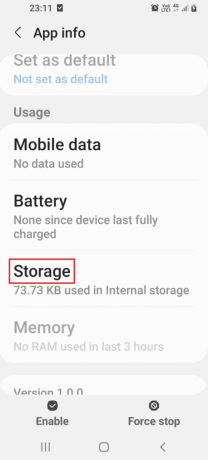
4. Далі натисніть на Очистити кеш кнопку в нижньому правому куті, щоб очистити файли кешу програми Netflix.

iOS
Щоб очистити кеш програми Netflix на iOS, спершу потрібно розвантажити її. Вивантаження програми Netflix призведе до очищення сховища, яке використовує програма Netflix на пристрої iOS, при цьому дані та документи залишаться неушкодженими.
1. Відкрийте Налаштування додаток на вашому пристрої iOS.

2. Торкніться Генеральний зі списку.
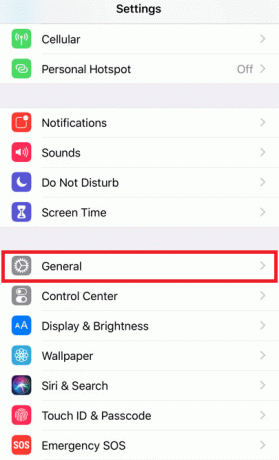
3. Тепер торкніться Сховище iPhone, як показано.

4. Тепер знайдіть Netflix додаток зі списку та торкніться його.
5. Тепер торкніться Додаток для розвантаження і очистіть кеш програми Netflix на вашому пристрої iOS.

Читайте також: Як виправити, що сповіщення Twitter не працюють
Спосіб 5: Оновіть ОС пристрою
Якщо ви використовуєте застарілу ОС на своєму смартфоні, вам потрібно оновити ОС, щоб ви могли правильно використовувати функції.
Android
Виконайте дії, зазначені в цьому посібнику оновіть ОС свого телефону Android.

iOS
Виконайте наступні кроки, щоб вирішити проблему розсинхронізації аудіо та зображення Netflix на вашому iPhone:
1. Йти до Налаштування > Генеральний.
2. Торкніться Оновлення програмного забезпечення.

3. Якщо є нове оновлення, натисніть на Завантажте та встановіть.
4. Введіть ваш пароль коли буде запропоновано.

5А. Торкніться Завантажте та встановіть, щоб інсталювати доступне оновлення.
5B. Якщо повідомлення вказує Ваше програмне забезпечення оновлено видно, перейдіть до наступного методу.

Також Прочитайте: Як видалити профіль Netflix
Спосіб 6. Перевстановіть додаток Netflix
Якщо у вашій програмі Netflix є збій, спробуйте видалити та повторно встановити програму на телефоні.
Android
1. Відкрийте Play Store додаток на телефоні Android і знайдіть Netflix як і раніше.
2. Натисніть на Видалити кнопку, щоб видалити програму Netflix на вашому телефоні.
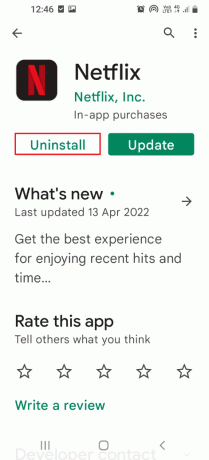
3. Після видалення програми знову знайдіть програму Netflix на панелі пошуку та торкніться Встановити кнопку, щоб повторно встановити програму на телефон.
iOS
Якщо ви користуєтеся смартфоном iOS, вам потрібно буде вивантажити та перевстановити програму Netflix, щоб виправити проблему зі звуком і зображенням Netflix, які не синхронізуються.
Примітка: Ця опція дозволить вам очистити кеш програми Netflix на вашому пристрої iOS, а дані та документи будуть безпечно зберігатися на пристрої. Однак вміст, який ви завантажили для перегляду в автономному режимі, буде видалено.
1. Перейдіть до Налаштування > Генеральний.
2. Торкніться iЗберігання телефону, як зображено.

Через кілька секунд ви отримаєте список програм, упорядкованих у порядку зменшення кількість використовуваного простору.

3. Тут натисніть на Netflix додаток.
4. Натисніть на опцію Додаток для розвантаження щоб видалити програму Netflix.

5. Після вивантаження натисніть на Перевстановіть додаток можливість перевстановити програму Netflix.
Рекомендовано:
- 16 найкращих програм для відновлення для Android
- Виправте відсутність App Store на iPhone
- Як очистити кеш Instagram на Android та iOS
- Виправити YouTube Picture in Picture не працює
Сподіваємося, ви могли б виправити проблему розсинхронізації аудіо та зображення Netflix на ваших телефонах Android або iOS. Продовжуйте відвідувати нашу сторінку, щоб отримати більше крутих порад і підказок, і залишайте свої коментарі нижче.



